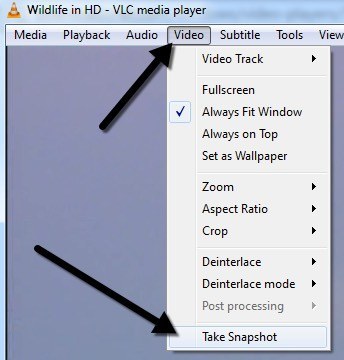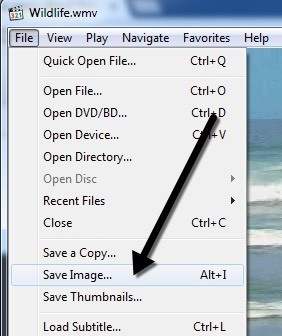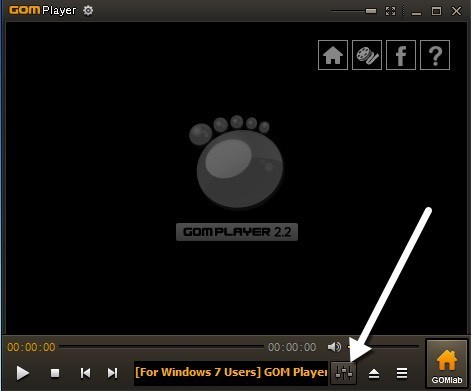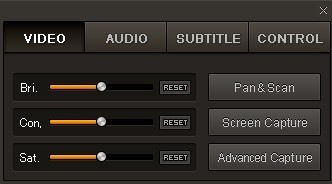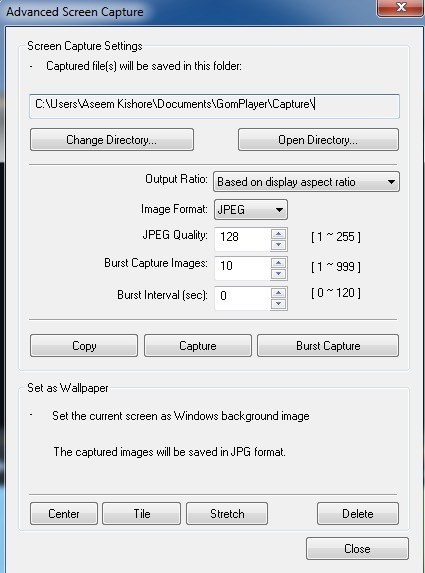مشاهدة فيلم DVD على جهاز الكمبيوتر الخاص بك أو مقطع فيديو قمت بتنزيله من الكاميرا الخاصة بك وترغب في التقاط إطار معين كصورة ثابتة؟ افتراضيًا في Windows ، تكون الخيارات الوحيدة المتاحة لك هي استخدام PrintScreen أو استخدام اختصار CTRL + I في Windows Media Player 9 و 10.
هذه الطرق جيدة ، ولكنها ليست دقيقة جدًا وبدءًا من Windows Media Player 11 ، لا تعمل طريقة CTRL + I! لا تقلق ، فهناك طريقة أخرى للحصول على إطار فيديو وتحويله إلى صورة ثابتة باستخدام برامج طرف ثالث.
مشغل وسائط VLC
مشغل وسائط VLC هو على الأرجح مشغل الوسائط الأكثر شعبية لـ Windows من حيث التنزيلات. يتم تحديثها بانتظام مع ميزات وبرامج ترميز جديدة وتدعم إصدارات 64 بت من Windows. إحدى ميزات البرنامج الصغيرة هي التقاط لقطة فيديو أثناء التشغيل أو عند الإيقاف المؤقت. بخلاف أخذ لقطة ، ليس هناك الكثير من الميزات الأخرى.
ما عليك سوى النقر على الفيديوو ثم انقر على Take Snapshot. إذا كان كل ما تحتاج إليه هو بعض اللقطات من فيديو أو قرص DVD ، فإن VLC مثالي. إذا كنت تريد المزيد من الخيارات ، فإنني أقترح استخدام مشغل GOM كبديل.
مشغل الوسائط الكلاسيكية
أحد مشغلات الوسائط المفضلة لدي هو كلاسيك ميديا بلاير. أنت تعرف ، تلك التي تبدو وكأنها من أيام نظام التشغيل Windows XP؟ ومع ذلك ، لا تدع الأمر يخدعك ، لأنه لاعب وسائط متعددة الاستخدام. انها مجانية وخفيفة الوزن وقابلة للتخصيص في حال كان لديك احتياجات أكبر. على أي حال ، فإنه يحتوي أيضًا على خيار بسيط لحفظ الإطار الحالي كصورة ثابتة. ما عليك سوى النقر فوق ملفثم النقر فوق حفظ الصورة.
مشغل GOM
جوم لاعب مشغل صوت وفيديو مفيد جدًا يحتوي على العديد من برامج الترميز الأكثر شيوعًا المضمنة فيه. يتضمن GOM Player العديد من برامج الترميز (XviD و DivX و FLV1 و AC3 و OGG و MP4 و H263 والمزيد) حتى تتمكن من مشاهدة معظم مقاطع الفيديو دون الحاجة إلى تثبيت برامج ترميز منفصلة. يمكن لمشغل GOM تشغيل ملفات AVI أو ملفات AVI المكسورة التي لم يتم تنزيلها بالكامل بعد. إذا كان لديك ملف AVI يمكنك فقط تنزيل جزء منه ، سيسمح لك لاعب GOM بعرض الجزء الذي تم تنزيله.
ميزة رائعة أخرى لمشغل GOM هي أنه يحتوي على مدمج أداة التقاط الشاشةالتي يمكنك استخدامها لالتقاط صور ثابتة للفيديو الذي تلعبه حاليًا. هناك أيضًا برنامجان آخران يتيحان لك القيام بالأمر نفسه ، ولكن لاعب GOM أكثر برودة لأنه يتضمن ميزة التقاط اللقطات التي تمكنك من التقاط لقطات مستمرة تصل إلى 999 صورة ثابتة!
بمجرد تنزيل مشغل وسائط GOM وتثبيته ، يمكنك التقاط إطارات فيديو بالنقر فوق رمز لوحة التحكمفي الأسفل إلى اليمين (الشخص الذي يحتوي على شريط التمرير).
يمكنك النقر على التقاط الشاشةلبدء الالتقاط باستخدام الإعدادات الافتراضية أو يمكنك النقر على لقطة متقدمةوتهيئتها كما تريد.
يمكنك تكوين الدليل الوجهة للصور الثابتة ، أو تنسيق الصورة (JPEG أو BMP) ، أو جودة JPEG ، أو صور التقاط الاندفاع (رقم من الصور التي تريد التقاطها) والفاصل الزمني للانفجار في ثوانٍ. يمكنك أيضًا تعيين الإطار الحالي بسرعة كخلفية Windows.
إذا وجدت أن الفيديو داكن جدًا أو فاتح جدًا ، يمكنك ضبط السطوع والتباين قبل التقاط صورك.
مشغل GOM و VLC Media Player عبارة عن مشغلات وسائط ممتازة مع بعض الميزات المتقدمة المفيدة حقًا. بالتأكيد يستحق التحقق من إذا كنت مريضًا من برنامج تشغيل DVD الافتراضي الذي تحصل عليه على جهاز الكمبيوتر بعد الشراء.
يتيح لك زوجان من البرامج الأخرى التقاط لقطات شاشة لمقاطع الفيديو وأخرى استخدمتها <الصورة>8. نظرًا لأنه يتجه نحو تحرير ملفات الفيديو ومعالجتها ، لم أذكرها في الجزء العلوي. إذا كان لديك أي اقتراحات أخرى ، فأخبرنا بذلك في التعليقات. استمتع!